カテゴリ 特集・連載
iPhoneからTwitterのアカウント名変更・アカウント削除をする方法
2013/12/23 12:01

Twitterのアカウント名を変えたい!アカウントを消したい!誰しも一度は思ったことがあるでしょう。
そんなアナタのために、iPhoneからTwitterのアカウント名を変更、アカウントを削除する方法を紹介します。
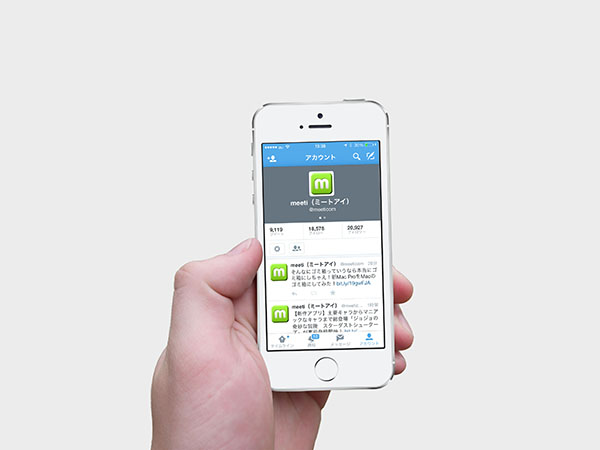
アカウント名を変更する
アカウント名とは、プロフィールのこの部分。

かっこいいと思ってつけた名前だけどよく考えたらダサかったとか、スペルを間違ったとか、変えたい理由はいろいろあることでしょう。そんな時でもさくっと変更できちゃいます。
アドレスバーに「twtr.jp」と入力してモバイル版のTwitterにアクセスします。
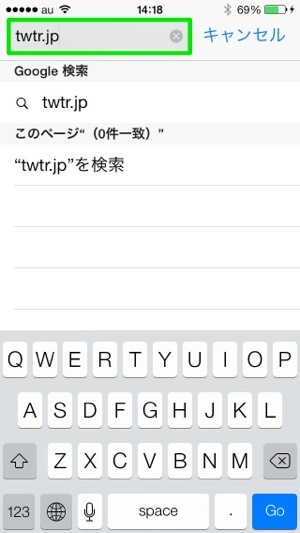
小さいですが「こちら」をタップ。
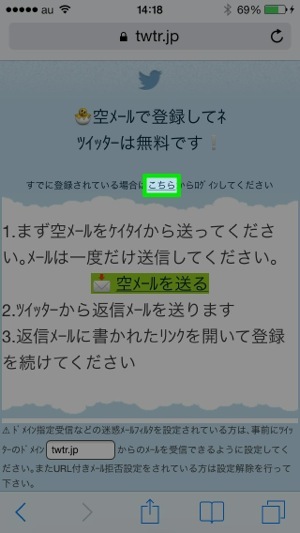
ユーザー名とパスワードを入力してログインします。
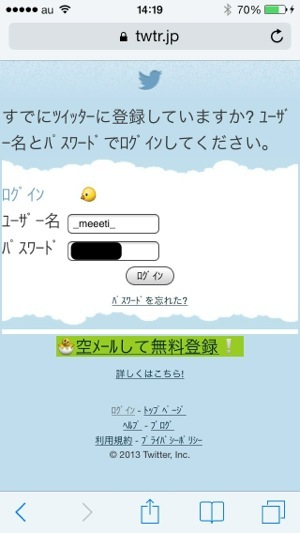
下までスクロールして、「各種設定」をタップ。
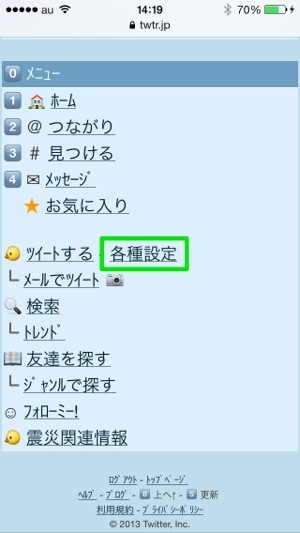
続いて「ユーザー名の変更」をタップ。
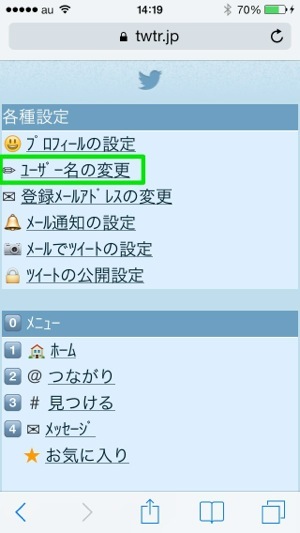
希望のユーザ名、パスワードを入力して「更新」をタップ。
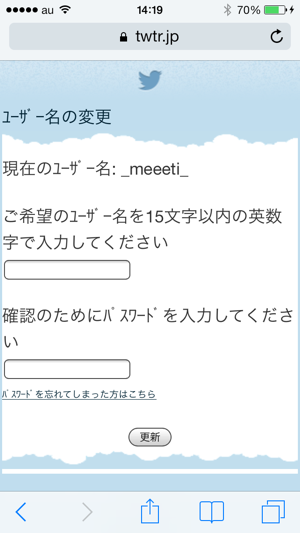
ユーザー名の変更が完了しました。

IDが変わっただけなので、フォロー/フォロワーの数などは変わりません。
アカウントを削除する
Twitterに飽きちゃったとか、上司にアカウントがバレたとか、こちらも様々な理由が考えられますね。
各種設定までは先ほどと同じなので、その続きから。
「プロフィールの設定」をタップ。
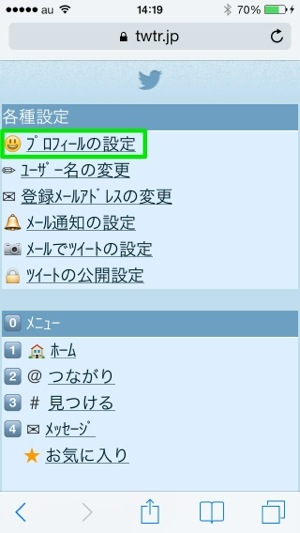
続いて「アカウントを削除」をタップします。
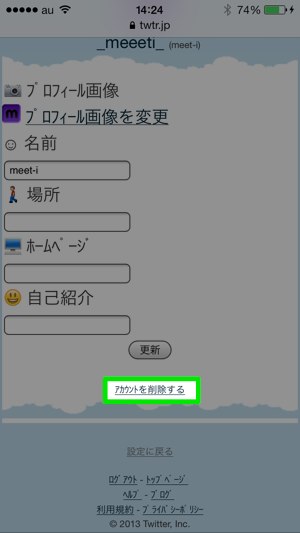
記載事項を読んで、問題なければパスワードを入力して「アカウントを削除する」をタップ。

退会が完了しました。
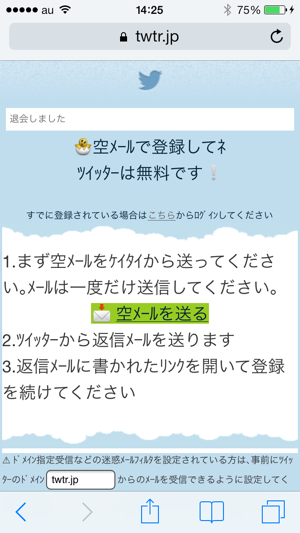
これでアカウントは完全に削除されました。
30日以内なら復活が可能
記載事項にもありますが、アカウントを削除しても30日以内であれば復活させることができます。
方法は簡単で、パソコンからTwitterにアクセスして、通常通りアカウント名とパスワードを入力してログインするだけです。
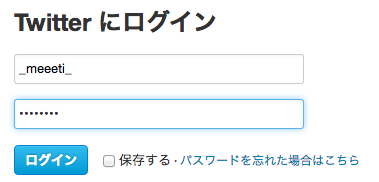
アカウントの復活はパソコンからしかできませんのでご注意を。
アカウントが復活すると、Twitterから「アカウントが復活したよ」ってメールが来ます。
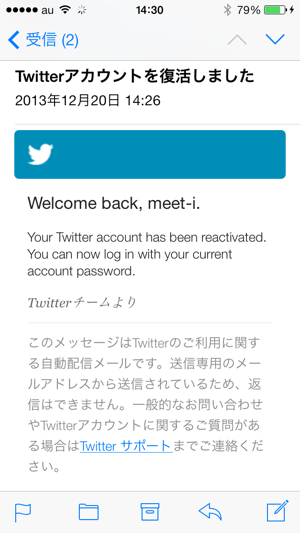
これで、いつでもどこでも快適なTwitterライフを送ることができますね!
ライター:でこい




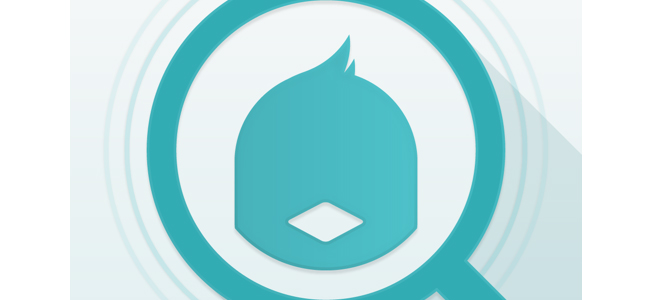













![【速報】ファミマが「おでん」を全面リニューアルして発売開始したらしい![PR]](http://i.meet-i.com/wp-content/uploads/famimaoden_140.png)






![ファミリーマートに本格的な焼きとりが楽しめる「商店街」が登場!?[PR]](http://i.meet-i.com/wp-content/uploads/famiyoko_140.jpg)
